win11开机微软账户登录怎么取消 win11开机取消微软账户登录的方法
更新时间:2023-07-02 16:35:00作者:kai
很多使用win11的小伙伴应该都知道,电脑开机都需要进行微软的账号登录才能进入win11的界面使用,但很多使用win11的小伙伴都感觉开机登录微软账号很麻烦,就想着有没有办法可以不用每次开机都登录微软账号呢,那么针对win11开机微软账户登录怎么取消这个问题,小编给大家带来了win11开机取消微软账户登录的方法,快来一起看看吧。
具体方法:
一、在安装win11的时候
1、在安装win11时,使用有线网络连接,不要连接wifi网络。
2、连接完成后就会进入需要登录microsoft账户。
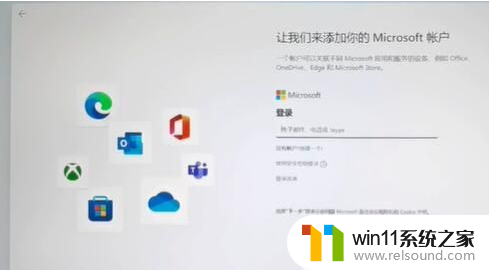
3、这时候我们拔出网线,断开网络,点击左上角“返回箭头”即可跳过登录。
二、在安装win11完成以后
1、如果我们已经安装完成win11了,想要跳过登录microsoft账户。
2、那么只要点开开始菜单,点击账户名,进入“更改账户设置”。
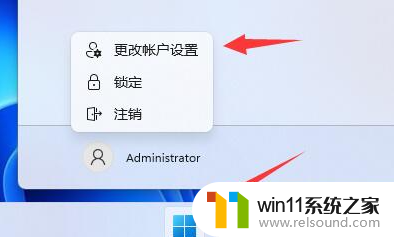
3、然后在账户设置下选择“改用本地账户登录”。

4、接着会需要你输入密码以验证身份。
5、输入完成后,设定本地账户的用户名、密码就可以跳过登录微软账户开机了。
以上内容就是小编给大家带来的win11开机取消微软账户登录的方法啦,使用win11的小伙伴快去跟着小编的方法取消win11的开机登录微软账号吧,希望小编的内容对各位有所帮助。
win11开机微软账户登录怎么取消 win11开机取消微软账户登录的方法相关教程
- win11取消密码登录的方法 win11怎么取消开机账户登录界面
- windows11怎么退出账户 win11取消登录微软账户的方法
- win11取消密码登录账户的方法 win11怎么取消密码登录
- win11跳过微软账号登录的操作方法 win11怎么跳过登录微软账户
- 新装win11跳过登录微软账户 Win11新机怎么跳过账户登录
- win11微软账号登录的跳过方法 win11如何跳过微软账户登录步骤
- win11退出微软账户的方法 win11微软账户怎么退出登录
- win11开机登录账户怎么跳过 windows11开机怎么跳过登录账户
- win11跳过微软账号登录的方法 win11怎么跳过登录账户步骤
- win11跳过微软账号登录的具体方法 Win11跳过微软账号登录教程
- win11连win7的共享打印机709
- win11设置cmd外观
- win11认为管理器
- 怎么此电脑添加到桌面win11
- win11接收不到更新
- 苹果耳机怎么连接win11
win11系统教程推荐